Strawberry Music Player é um reprodutor de áudio de código aberto e organizador de coleção de músicas que oferece reprodução de áudio de alta fidelidade e uma ampla gama de recursos. Ele suporta vários formatos de áudio, incluindo MP3, FLAC, Ogg Vorbis e AAC, e oferece recursos avançados, como listas de reprodução inteligentes, busca de capas de álbuns, exibição de letras e suporte para serviços de streaming como Tidal e Qobuz. O Strawberry também inclui recursos robustos de marcação e uma interface de usuário intuitiva, tornando-o uma excelente escolha para entusiastas de música.
Para instalar o Strawberry Music Player no Linux Mint 22, 21 ou 20, você tem dois métodos principais: usar o Launchpad PPA mantido pela equipe Strawberry, que oferece compilações estáveis e instáveis, ou instalar via Flatpak do Flathub. Este guia orientará você nos dois métodos de instalação.
Método 1: instalar o Strawberry Music Player via LaunchPAD PPA
Atualize o Linux Mint antes da instalação do Strawberry
Inicie a instalação atualizando seu sistema Linux Mint. Esta etapa crucial garante que todos os pacotes existentes estejam atualizados, reduzindo o risco de conflitos e otimizando o desempenho do sistema.
Execute o seguinte comando em seu terminal:
sudo apt update && sudo apt upgradeEste comando atualiza o banco de dados de pacotes do seu sistema e atualiza os pacotes instalados para suas versões mais recentes, estabelecendo uma base sólida para um processo de instalação tranquilo.
Adicionar PPA do Strawberry Music Player
Adicione o repositório Launchpad PPA de Jonas Kvinge ao seu sistema para instalar o Strawberry Music Player. Você tem duas opções: a versão estável, recomendada para usuários em geral, e a versão de desenvolvimento para aqueles que preferem os recursos mais recentes. Se ambos os PPAs forem adicionados, seu sistema priorizará aquele com a versão mais recente.
Opção 1: Adicionar Strawberry PPA Stable
Para a versão estável, insira este comando:
sudo add-apt-repository ppa:jonaski/strawberry -yEsta ação registra o PPA estável nas fontes de pacotes do seu sistema.
Opção 2: Adicionar Strawberry PPA Devel
Para a versão de desenvolvimento, insira:
sudo add-apt-repository ppa:jonaski/strawberry-unstable -yEsta linha incorpora o PPA de desenvolvimento em suas fontes de pacotes.
Atualizar lista de fontes de pacotes
Após a adição do Strawberry PPA, é essencial atualizar as fontes de sua embalagem. Isso garante que seu sistema reconheça o novo repositório e possa acessar seus pacotes. Implemente esta atualização com o comando:
sudo apt updateA execução deste comando atualiza o índice de pacotes do seu sistema, reconhecendo a inclusão do Strawberry PPA e preparando seu sistema para a próxima etapa.
Instale o Strawberry Music Player via comando APT
Com o Strawberry PPA instalado e sua lista de pacotes atualizada, você está pronto para instalar o Strawberry Music Player.
Use este comando para iniciar a instalação:
sudo apt install strawberryEste comando final instala o Strawberry Music Player e quaisquer dependências necessárias, completando sua configuração no Linux Mint. Para um método alternativo, consulte a próxima seção, que utiliza o gerenciador de pacotes Flatpak instalado nativamente e o Flathub.
Método 2: instalar o Strawberry Music Player via Flatpak e Flathub
Verifique se o Flatpak está instalado
Antes de instalar o Strawberry Music Player, verifique se o Flatpak está instalado em seu sistema Linux Mint. Flatpak é um gerenciador de pacotes universal que simplifica a instalação de aplicativos em várias distribuições Linux.
Para verificar se o Flatpak está instalado, execute o seguinte comando:
flatpak --versionSe o Flatpak não estiver instalado, você pode instalá-lo executando:
sudo apt install flatpakEste comando instala o Flatpak, permitindo gerenciar aplicativos perfeitamente em diferentes ambientes Linux.
Habilitar Flathub
Habilitar o repositório Flathub é crucial para acessar o Strawberry Music Player via Flatpak.
Execute este comando em seu terminal para adicionar Flathub ao seu sistema:
sudo flatpak remote-add --if-not-exists flathub https://flathub.org/repo/flathub.flatpakrepoEste comando garante que Flathub, uma fonte abrangente para aplicativos Flatpak, esteja integrado ao seu sistema, ampliando seu acesso a diversos softwares, incluindo o Strawberry Music Player.
Instale o Strawberry com o comando Flatpak
Com o Flathub ativado, prossiga com a instalação do Strawberry Music Player. Use o seguinte comando para baixar e instalar o aplicativo do repositório Flathub:
flatpak install flathub org.strawberrymusicplayer.Strawberry -yEste comando localiza e instala o Strawberry Music Player do Flathub, configurando-o efetivamente em seu sistema Linux Mint.
Inicie o Strawberry Music Player
Agora que você instalou o Strawberry Music Player, existem várias maneiras de iniciar o aplicativo.
Comandos CLI para iniciar o Strawberry Music Player
Você pode iniciar o Strawberry imediatamente a partir do terminal digitando o seguinte comando:
strawberryPara usuários Flatpak, você precisará iniciar o aplicativo usando o comando abaixo em uma instância de terminal:
flatpak run org.strawberrymusicplayer.StrawberryMétodo GUI para iniciar o Strawberry Music Player
Usar o terminal para iniciar o aplicativo sempre pode não ser prático. Para acessar o Strawberry Music Player diretamente do seu desktop, siga o caminho abaixo:
Activities > Show Applications > Strawberry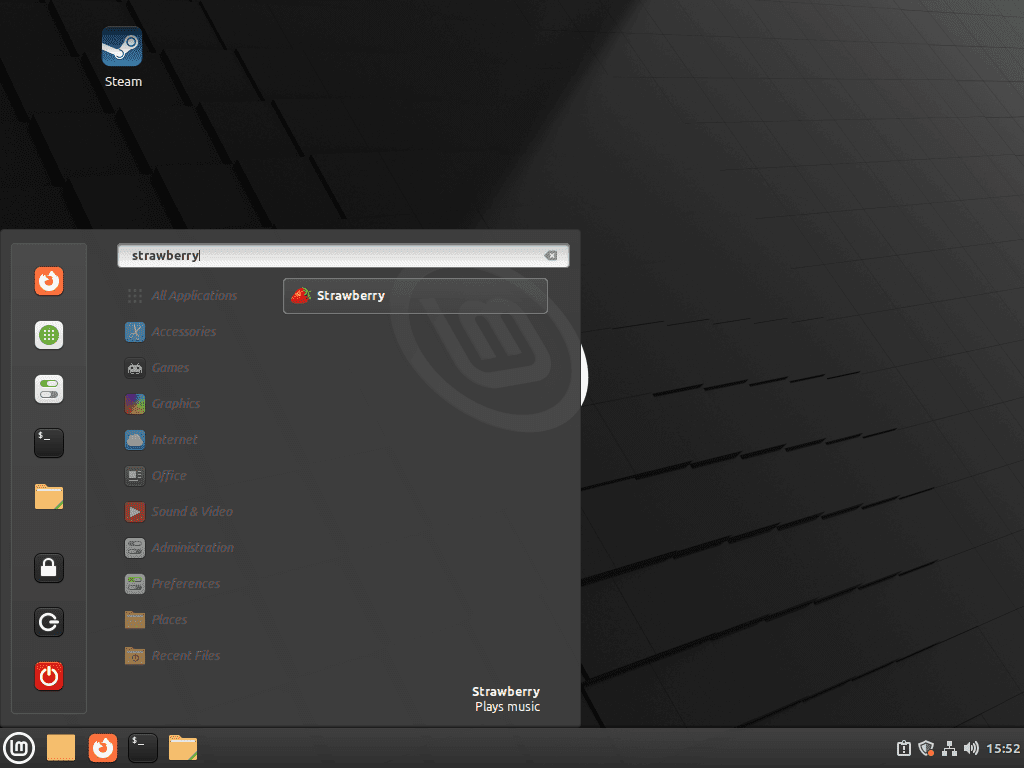
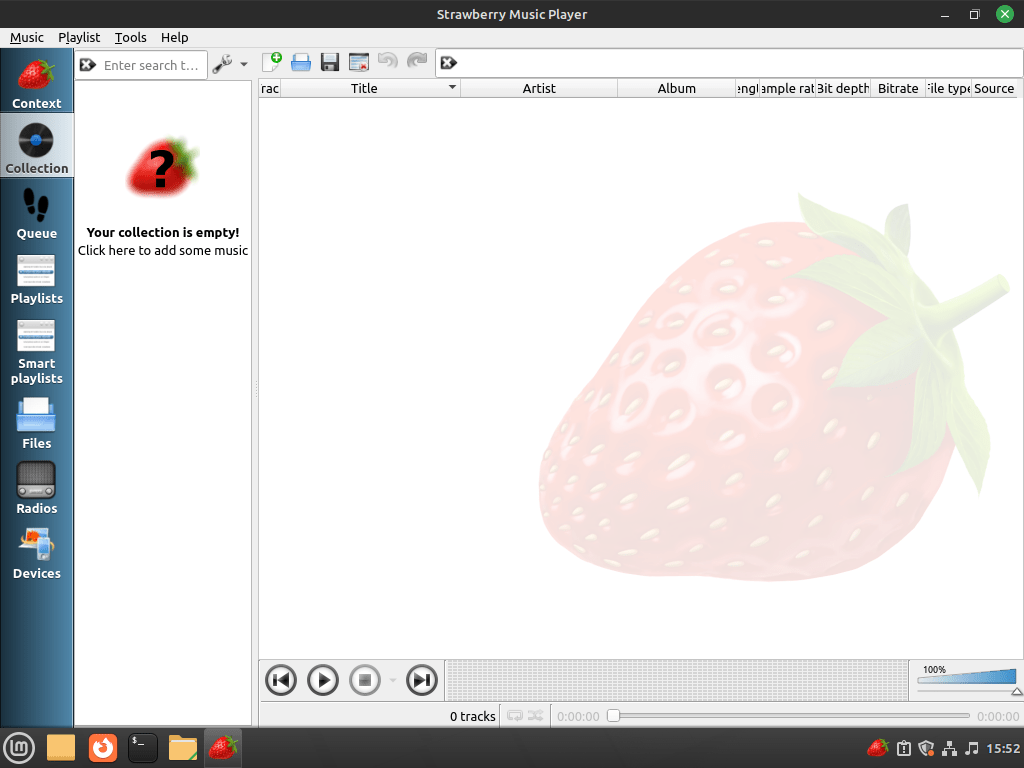
Gerenciando o Strawberry Music Player
Atualizar o reprodutor de música Strawberry
Atualizações regulares são essenciais para manter o desempenho e a segurança ideais do Strawberry Music Player. O processo de atualização varia dependendo do método de instalação.
Método de atualização APT para Strawberry Music Player
Para versões instaladas via APT, atualize o software usando:
sudo apt update && sudo apt upgradeEste comando atualiza as listas de pacotes para atualizações e, em seguida, atualiza quaisquer pacotes desatualizados, garantindo que o Strawberry Music Player esteja atualizado.
Método de atualização Flatpak para Strawberry Music Player
Para instalações Flatpak, use o seguinte comando:
flatpak updateEste comando verifica e aplica atualizações a todos os aplicativos Flatpak instalados, incluindo o Strawberry Music Player, mantendo-os atualizados.
Remova o reprodutor de música Strawberry
Se você desinstalar o Strawberry Music Player, o processo dependerá de como você o instalou inicialmente.
Método de remoção APT para Strawberry Music Player
Para desinstalar a versão instalada pelo APT, execute:
sudo apt remove strawberryEste comando remove o pacote Strawberry Music Player do seu sistema. Se você não planeja mais usar o Strawberry, considere remover seu PPA:
Remover PPA estável:
sudo add-apt-repository --remove ppa:jonaski/strawberry -yRemover PPA instável:
sudo add-apt-repository --remove ppa:jonaski/strawberry-unstable -yEsses comandos removem os PPAs especificados do seu sistema, garantindo que nenhuma atualização futura desses repositórios.
Método de remoção Flatpak para Strawberry Music Player
Para quem instalou o Strawberry Music Player usando Flatpak, a remoção é executada com:
flatpak uninstall --delete-data org.strawberrymusicplayer.StrawberryConclusão
Com o Strawberry Music Player instalado com sucesso em seu sistema Linux Mint, você pode desfrutar de uma experiência de audição musical rica e organizada. Quer você escolha a versão estável ou instável do Launchpad PPA ou opte pela flexibilidade do Flatpak com Flathub, você terá acesso aos recursos robustos e atualizações frequentes do Strawberry. Verifique regularmente se há atualizações para manter seu reprodutor de música atualizado e aproveite os recursos aprimorados que o Strawberry Music Player traz para sua experiência de áudio.


Posso facilmente fazer login no Spotify e carregar minhas playlists, mas a reprodução não é possível: “Não há um manipulador de URI implementado para “spotify”.
../gst/playback/gsturisourcebin.c(1708): gen_source_element (): /GstPlayBin3:pipeline-3-pipeline/GstURIDecodeBin3:uridecodebin3/GstURISourceBin:urisourcebin2
Como exatamente eu faço isso agora? Obrigado pela ajuda
Oi!
Parece que o suporte do Spotify para o Strawberry ainda está em desenvolvimento. O problema que você está vendo com o “nenhum manipulador de URI para 'spotify'” está relacionado ao fato de que a integração do Spotify ainda não está totalmente polida. Há um trabalho em andamento para integrá-lo usando o plugin GStreamer Spotify, mas alguns bugs e limitações (como autenticação e atraso na troca de músicas) ainda existem.
Se você estiver interessado em acompanhar o progresso, confira este tópico: https://forum.strawberrymusicplayer.org/topic/118/support-for-spotify.
Por enquanto, usar o cliente oficial do Spotify pode ser a melhor opção até que esses problemas sejam resolvidos.
Avise-me se tiver mais alguma dúvida!